U盘无法修改卷标怎么办?U盘卷标不能修改该如何解决?下面就给大家分享U盘不能修改卷标的解决方法。
操作步骤:
1、按win+r打开运行窗口,输入cmd,如图所示:
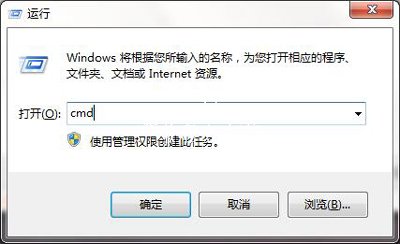
2、在命令提示符中输入“G:”回车接着输入“rmdir /s autorun.inf”再回车,按y确认删除,如图所示:

3、接着在打开运行窗口,输入services.msc,回车确定打开,如图所示:
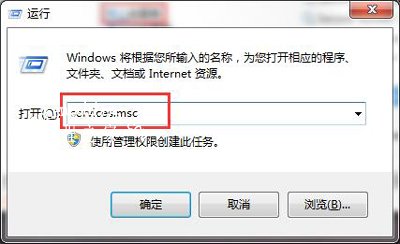
4、在界面中,找到并打开“Shell Hardware Detection”服务,点击停止,再点击确定即可,如图所示:
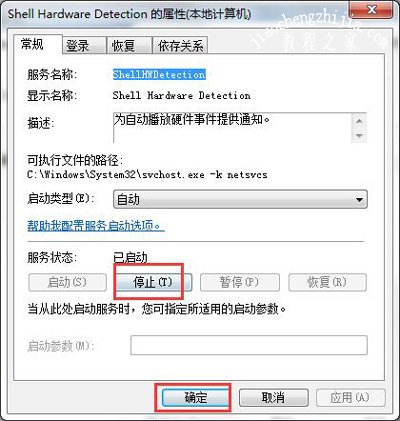
U盘相关问题解答:
U盘不能改名字怎么办 U盘无法重命名的解决方法
电脑插入U盘出现蓝屏的原因及其解决方法
教程之家UEFI版本制作U盘后变成两个分区的解决方法














